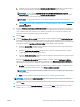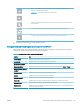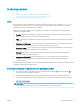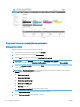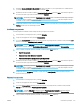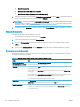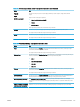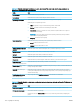HP Color LaserJet Enterprise MFP M681, M682 - User guide
Izrada brze postavke
●
Uvod
●
Prvi korak: Pristupanje HP ugrađenom web-poslužitelju (EWS):
●
Drugi korak: Dodavanje i upravljanje brzim postavkama
Uvod
Brze postavke su prečaci zadataka koji su dostupni na početnom zaslonu ili unutar značajke Brze postavke na
upravljačkoj ploči pisača i ne utječu na zadane postavke osnovne aplikacije. Za korištenje brze postavke na
upravljačkoj ploči pisača, omogućite osnovnu aplikaciju.
Izradite brze postavke za sljedeće osnovne aplikacije za povećanje točnosti zadataka i smanjivanje količine
vremena za dovršetak zadatka:
●
E-pošta – koristite brze postavke za e-poštu za konguriranje i spremanje često korištenih postavki za
slanje zadataka s pisača putem e-pošte kao privitaka e-pošte.
●
Faks – koristite brze postavke faksa za konguriranje i spremanje najčešće korištenih postavki za zadatke
faksiranja.
●
Spremanje u mrežnu mapu – pomoću brzih postavki za spremanje u mrežnu mapu možete kongurirati i
spremiti najčešće korištene postavke za spremanje zadataka u mrežnu mapu.
●
Spremanje na USB – pomoću brzih postavki za spremanje na USB možete kongurirati i spremiti najčešće
korištene postavke za spremanje zadataka na USB uređaj.
●
Kopiranje (Samo MFP) – pomoću brzih postavki za kopiranje možete kongurirati i spremiti najčešće
korištene postavke za zadatke kopiranja.
●
Spremanje na SharePoint® (samo pisači s tijekom rada) – pomoću brzih postavki za spremanje na
SharePoint možete kongurirati i spremiti najčešće korištene postavke za spremanje zadataka na
SharePoint mjesto.
Odaberite različite opcije zadataka, kao što su pokretanje zadatka odmah nakon odabira brze postavke ili zahtjev
za pregledom slike prije pokretanja zadatka.
Prvi korak: Pristupanje HP ugrađenom web-poslužitelju (EWS):
1.
Na početnom zaslonu upravljačke ploče pisača dodirnite ikonu Informacije i zatim ikonu Mreža za
prik
az IP adrese ili naziva glavnog računala.
2
. Otvorite web-preglednik i u redak za adresu upišite IP adresu ili naziv glavnog računala onako kako se
prikazuje na upravljačkoj ploči pisača. Pritisnite tipku Enter na tipkovnici računala. Otvara se zaslon EWS.
NAPOMENA: Ako web-preglednik prikazuje poruku da pristup internetu možda nije siguran, odaberite
o
pciju za nastavak na web-stranicu. Pristup ovoj web-stranici neće naštetiti računalu.
HRWW Izrada brze postavke 121